[RÉSOLU] Malheureusement, les services Google Play ont arrêté l'erreur sur Android
Publié: 2022-07-03Google Play Services est un service Android qui s'exécute en arrière-plan et facilite la communication entre le système d'exploitation, le Play Store et toutes les différentes applications. Il permet également aux développeurs d'applications d'accéder à diverses API dont ils ont besoin pour implémenter des fonctionnalités sur leurs applications.

Bien que les services Google Play soient mis à jour automatiquement et ne causent aucun problème, il peut arriver que vous rencontriez l'erreur « Malheureusement, les services Google Play se sont arrêtés » sur votre appareil Android.
Table des matières
Comment réparer malheureusement les services Google Play ont arrêté l'erreur sur Android
Heureusement, il est assez facile de corriger l'erreur "Malheureusement, les services Google Play se sont arrêtés" sur Android. Voici tous les correctifs possibles que vous pouvez essayer de corriger cette erreur redoutée. Nous avons placé ces correctifs de manière ordonnée, ce qui facilite le dépannage de la cause possible. Assurez-vous donc de suivre les correctifs un par un.
1. Redémarrez votre téléphone
L'un des moyens les plus simples de résoudre la plupart des problèmes Android consiste à redémarrer votre appareil. L'idée sous-jacente est assez simple. Si une application ou un service d'arrière-plan sur votre téléphone provoque le blocage des services Google Play, le redémarrage du téléphone l'effacerait de la RAM et mettrait l'appareil dans un nouvel état.
Selon le téléphone Android que vous possédez, vous pouvez le redémarrer en l'éteignant et en l'allumant ou en utilisant l'option de redémarrage.
2. Assurez-vous que la date et l'heure sont correctes
Si vous utilisez un appareil Android sans carte SIM ou si vous en avez inséré une nouvelle, il est possible que la date et l'heure ne s'affichent pas correctement. Étant donné que les services Google Play (ou tout autre service, d'ailleurs) doivent être correctement synchronisés avec la date et l'heure, cela peut entraîner l'erreur "Malheureusement, les services Google Play se sont arrêtés" sur votre appareil.
Suivez ces étapes pour définir la date et l'heure correctes sur Android :
- Ouvrez Paramètres .
- Allez dans Système et cliquez sur Date et heure .
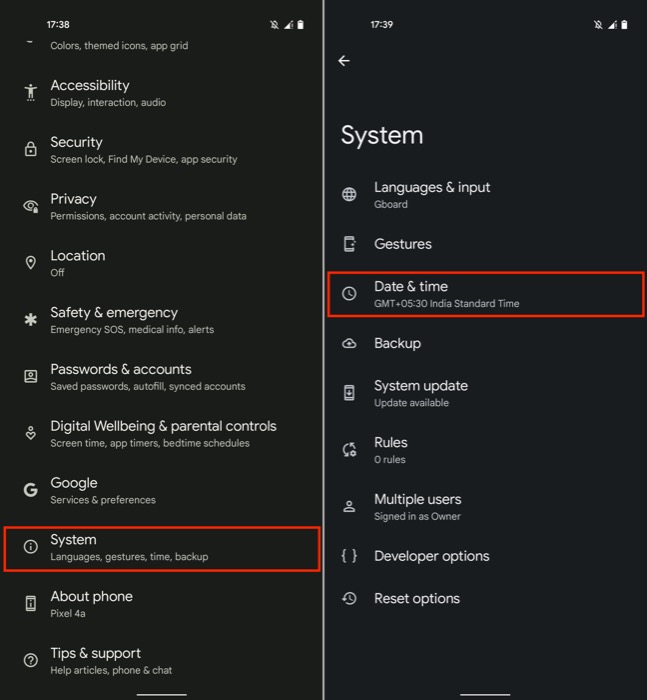
- Activez l'option Définir l'heure automatiquement . Si cela ne corrige pas la date et l'heure, accédez aux options de date et d'heure individuellement et définissez-les vous-même.
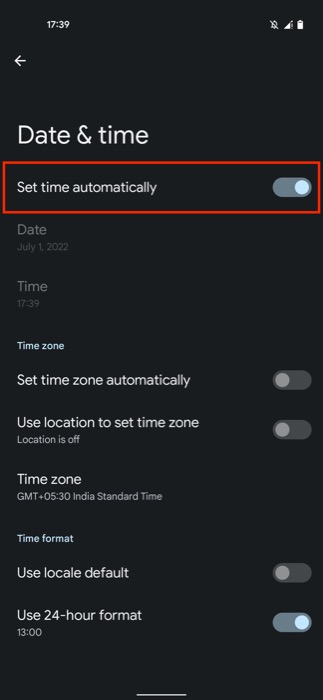
3. Passez aux données mobiles (ou vice-versa)
Plusieurs fois, vous pouvez rencontrer la fenêtre contextuelle "Malheureusement, les services Google Play se sont arrêtés" en raison d'une connexion Internet médiocre ou instable ou parce que votre FAI l'amène à établir une connexion correcte avec les serveurs.
Une solution rapide à ce problème consiste à changer de connexion Internet. Si vous êtes en Wi-Fi, passez aux données mobiles, ou si vous rencontrez des problèmes avec les données mobiles, passez en Wi-Fi, puis réessayez d'utiliser le Play Store.
4. Effacer le cache et les données
Bien qu'un simple redémarrage devrait résoudre l'erreur "Malheureusement, les services Google Play se sont arrêtés" dans la plupart des cas, si ce n'est pas le cas, une autre façon de résoudre ce problème consiste à vider le cache et les données de Google Play Store et des services Play.
Voici comment procéder :
- Ouvrez Paramètres .
- Cliquez sur Applications et appuyez sur l'option Voir toutes les applications X , où X est le nombre d'applications sur votre appareil.
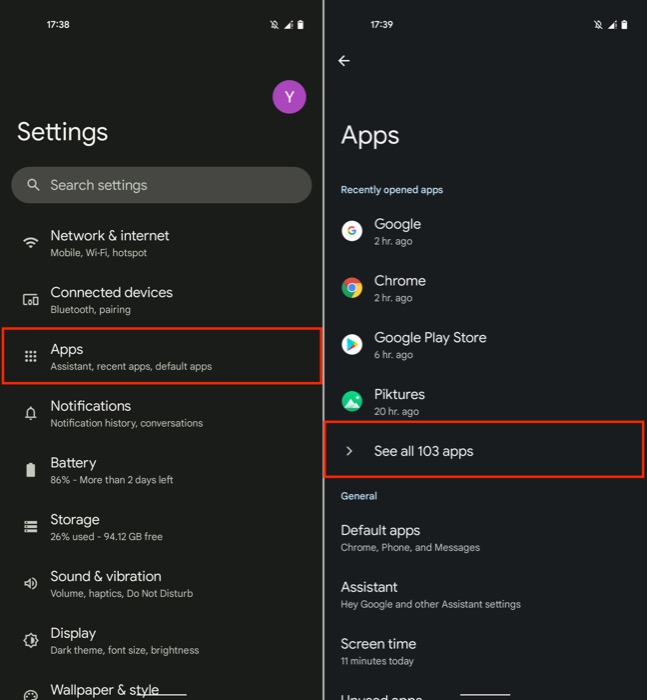
- Faites défiler la liste pour trouver Google Play Services , appuyez sur Stockage et cache , puis appuyez sur le bouton Effacer le cache.
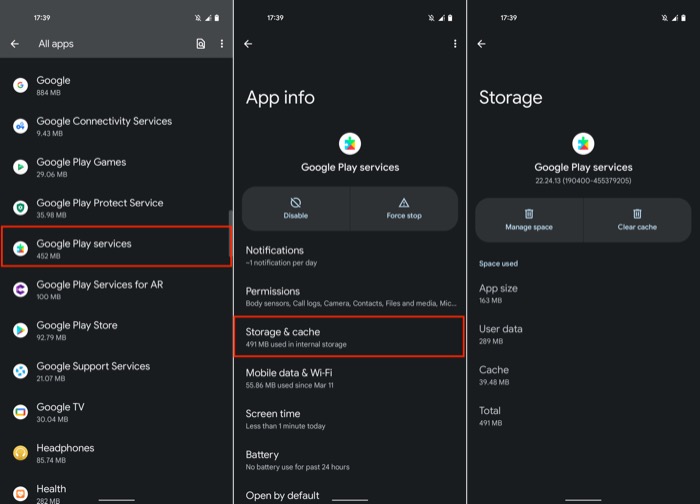
- De même, sélectionnez Google Play Store et répétez les mêmes étapes. De plus, cliquez sur le bouton Effacer le stockage pour supprimer toutes les données de l'application.
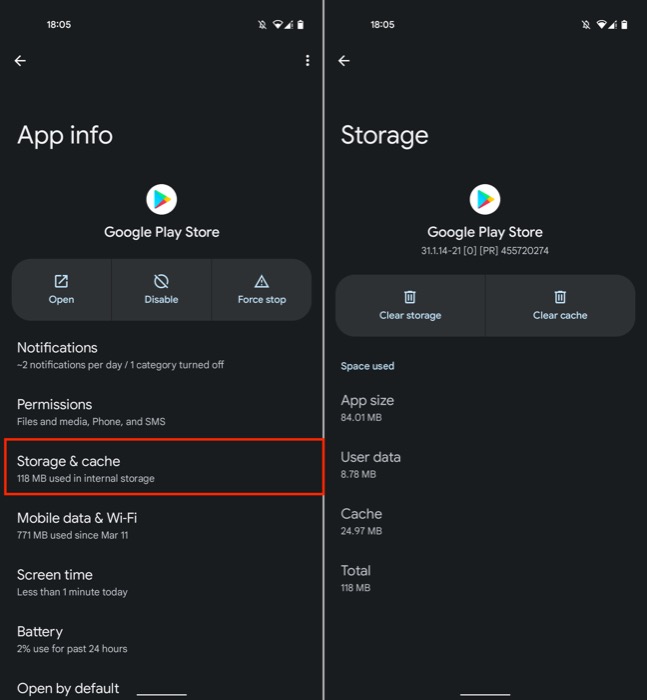
5. Désactiver les services Google Play
Lorsque l'erreur "Malheureusement, les services Google Play se sont arrêtés" continue d'apparaître sur votre téléphone Android et qu'aucun des correctifs répertoriés jusqu'à présent ne fonctionne, vous pouvez essayer de désactiver les services Play sur votre appareil pour voir s'il résout le problème.
Voici comment désactiver les services Play :
- Ouvrez Paramètres .
- Faites défiler jusqu'à Applications et appuyez sur Voir toutes les applications .
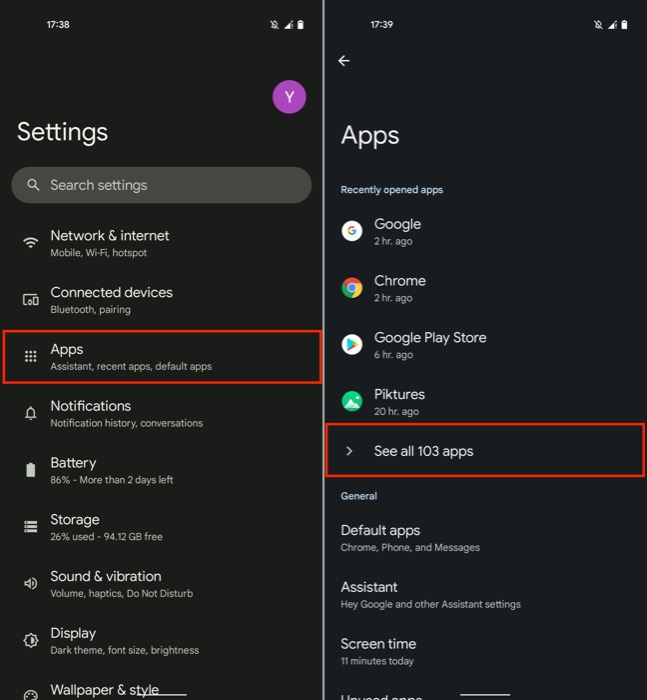
- Sélectionnez Services Google Play dans la liste et cliquez sur Désactiver . Lorsque vous êtes invité à confirmer l'action, appuyez sur Désactiver l'application.
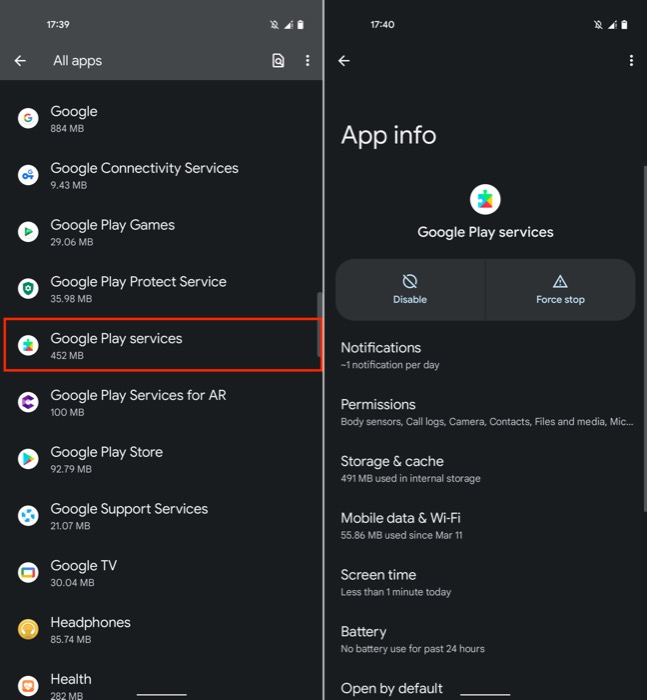
- Attendez un moment, puis suivez les mêmes étapes et appuyez sur Activer pour activer les services Play.
6. Désinstallez la mise à jour récente des services Google Play
Les services Google Play se mettent automatiquement à jour chaque fois qu'il y a une nouvelle mise à jour. Bien que cela soit pratique car vous n'avez pas à le mettre à jour manuellement, une mise à jour récente peut parfois provoquer l'erreur "Malheureusement, les services Google Play se sont arrêtés" sur votre smartphone.
Mais heureusement, vous pouvez désinstaller les mises à jour récentes des services système sur Android pour les restaurer à la version précédente. Nous ferons de même avec le service Google Play. Voici comment:
- Ouvrez Paramètres .
- Accédez à Applications et sélectionnez l'option Voir toutes les applications .
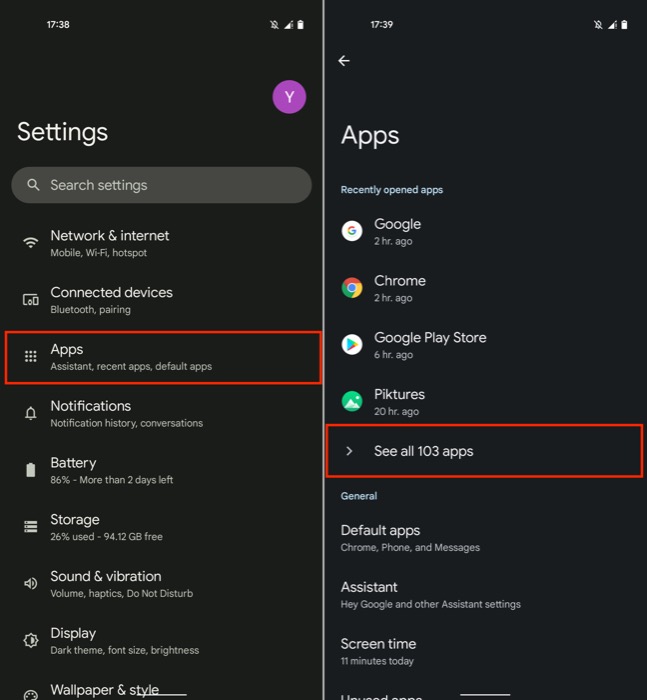
- Faites défiler vers le bas et sélectionnez Services Google Play .
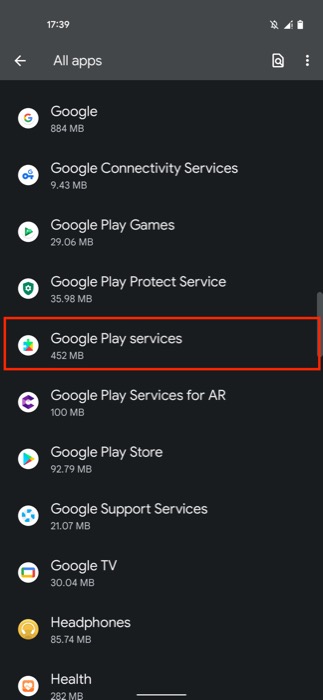
- Appuyez sur le menu à trois points dans le coin supérieur droit et sélectionnez Désinstaller les mises à jour .
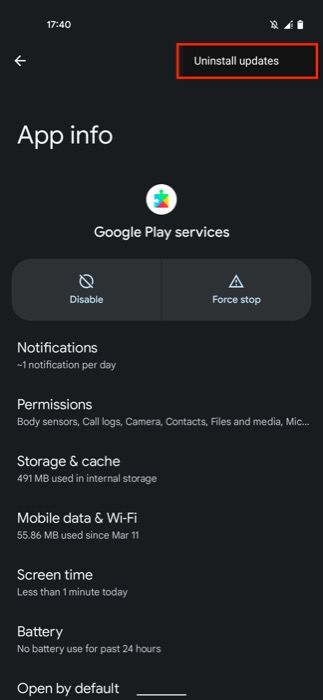
- Lorsque vous êtes invité à confirmer l'action, appuyez sur OK .
7. Mettre à jour les services Google Play
Tout comme la façon dont une nouvelle mise à jour peut provoquer l'activation et le blocage des services Play, l'exécution d'une version relativement plus ancienne de la même chose peut parfois amener votre appareil à cracher l'erreur "Malheureusement, les services Google Play se sont arrêtés".

Lorsque cela se produit, vous pouvez vérifier s'il existe une nouvelle mise à jour pour les services Google Play et l'installer. Suivez ces étapes pour ce faire :
- Ouvrez Paramètres .
- Cliquez sur Applications et sélectionnez Voir toutes les applications .
- Recherchez les services Google Play dans la liste.
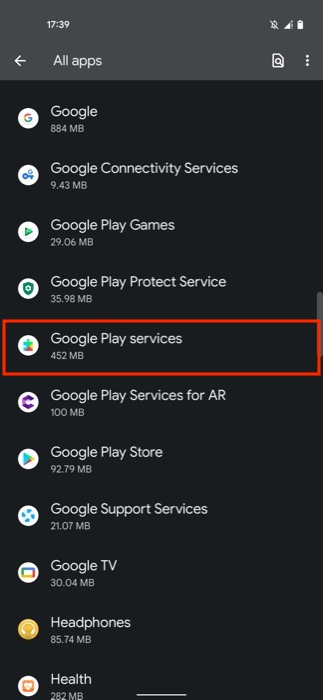
- Faites défiler vers le bas et appuyez sur Détails de l'application sous Store . Cela vous mènera au Play Store.
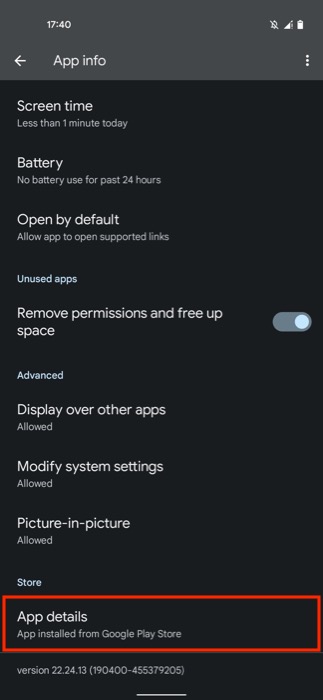
- Si une mise à jour est disponible, vous verrez l'option Mettre à jour pour la liste des services Play . Cliquez dessus pour mettre à jour les services Google Play sur votre appareil.
8. Réinitialiser les préférences de l'application
La plupart du temps, la modification de certains paramètres ou autorisations d'application tout en essayant de faire fonctionner quelque chose peut avoir un impact sur le bon fonctionnement des services Play sur Android. Pour vous assurer que cela ne provoque pas le plantage des services Play sur votre téléphone, voici comment vous pouvez réinitialiser les préférences de l'application pour restaurer les valeurs par défaut :
- Ouvrez Paramètres .
- Accédez à Applications > Voir toutes les applications .
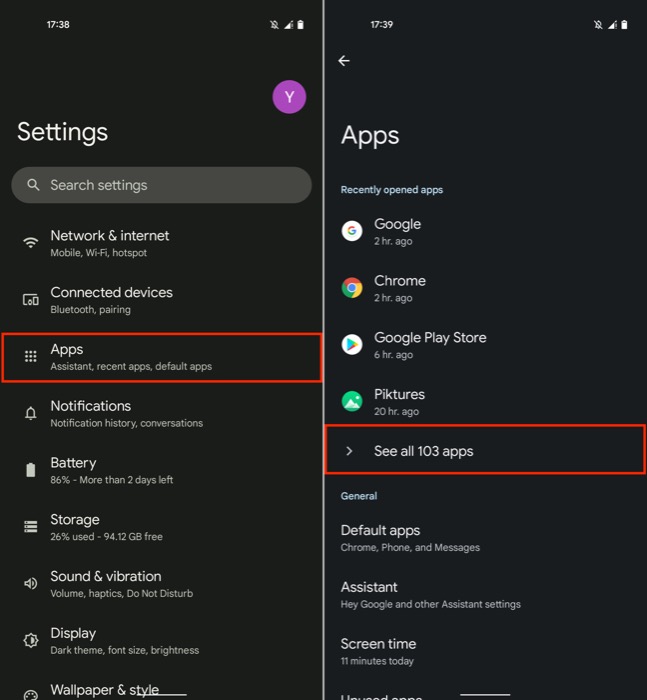
- Appuyez sur l'icône à trois points dans le coin supérieur droit et cliquez sur Réinitialiser les préférences de l'application . Lorsqu'il vous invite à confirmer l'action, appuyez sur le bouton Réinitialiser les applications .
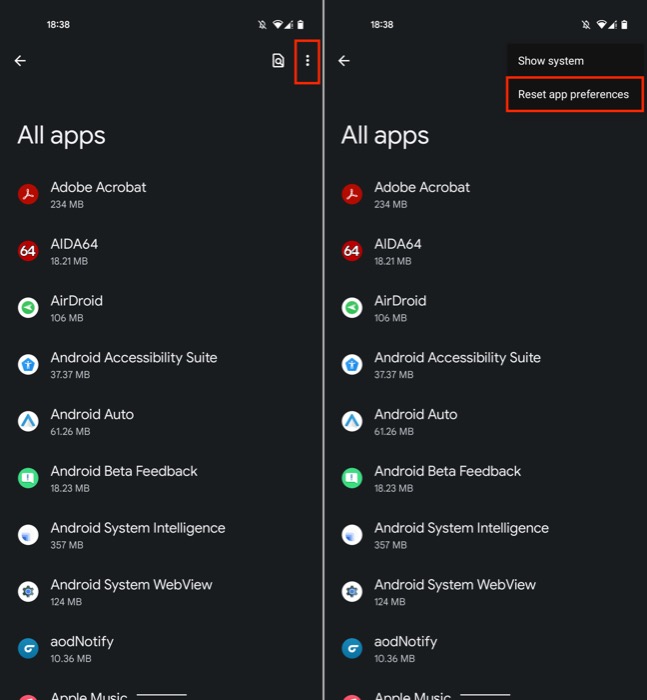
9. Reconnectez-vous à votre compte Google
Bien que rares, les services Play et Play Store peuvent parfois rencontrer des problèmes de fonctionnement lorsqu'il y a un problème avec votre compte Google : peut-être parce que vous avez changé son mot de passe ou autre chose. Donc, si vous voyez le même message d'erreur même après avoir essayé différentes solutions, déconnectez-vous de votre compte Google et reconnectez-vous devrait très probablement résoudre ce problème.
Voici les étapes à suivre :
- Ouvrez Paramètres .
- Accédez à Mots de passe et comptes et appuyez sur votre compte Google sous Comptes pour le propriétaire .
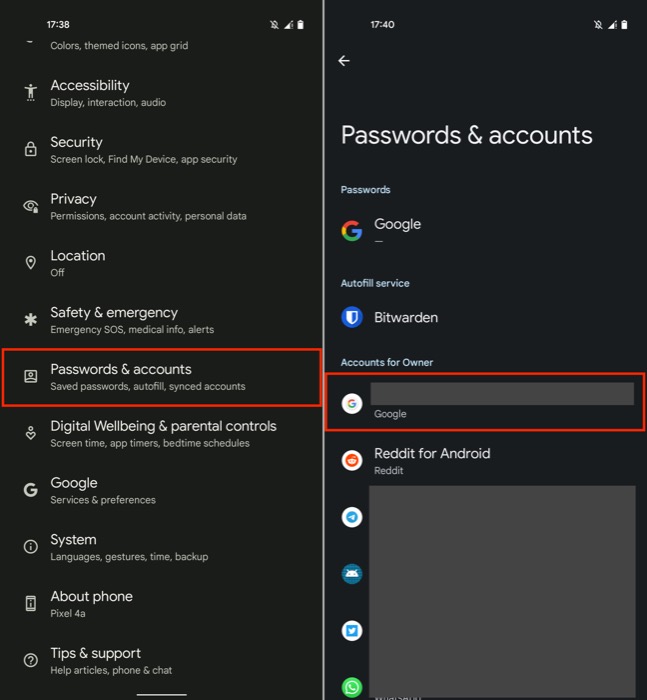
- Appuyez sur le bouton Supprimer le compte , puis cliquez sur Supprimer le compte dans l'invite de confirmation pour supprimer votre compte Google.
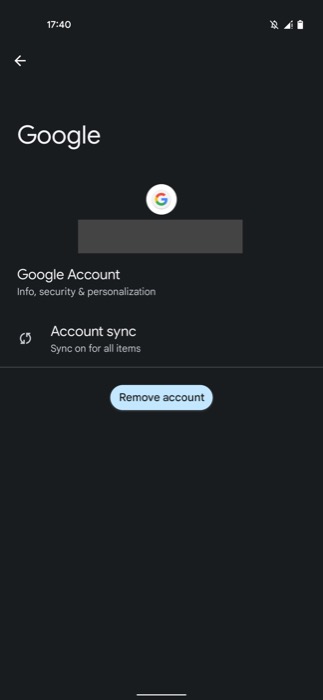
- Maintenant, sur la page Mots de passe et comptes , cliquez sur Ajouter un compte , sélectionnez Google et entrez les informations d'identification de votre compte pour vous reconnecter.
10. Réinitialisation d'usine de votre appareil Android
Enfin, si aucune des solutions ci-dessus ne corrige les services Play sur votre appareil et que vous continuez à voir l'erreur "Malheureusement, les services Google Play se sont arrêtés", la réinitialisation d'usine de l'appareil est votre seule option. Lorsque vous réinitialisez un appareil aux paramètres d'usine, il restaure votre appareil à son état par défaut et supprime toutes vos données sur l'appareil.
Suivez les étapes ci-dessous pour restaurer votre smartphone. Mais avant cela, assurez-vous de sauvegarder d'abord toutes vos données et applications importantes sur l'appareil.
- Ouvrez Paramètres .
- Allez dans Système et appuyez sur Options de réinitialisation .
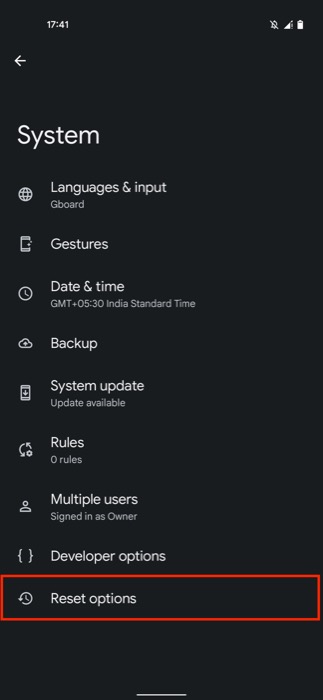
- Cliquez sur Effacer toutes les données (réinitialisation d'usine) et appuyez sur le bouton Effacer toutes les données sur l'écran suivant pour confirmer.
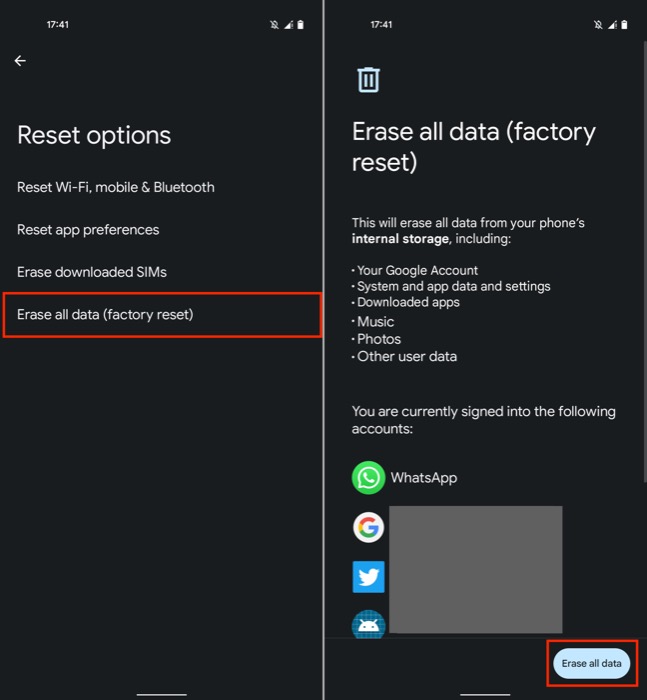
Une fois l'appareil restauré, suivez les invites à l'écran pour configurer l'appareil.
En relation: Comment afficher l'historique des achats sur le Google Play Store
Faire fonctionner à nouveau les services Google Play
Voir la fenêtre d'erreur "Malheureusement, les services Google Play se sont arrêtés" sur votre smartphone Android est très frustrant. Cela rend l'appareil impossible à utiliser et vous empêche de télécharger ou de mettre à jour des applications à partir du Play Store.
Nous avons couvert toutes les solutions possibles à cette erreur, qui, selon nous, peuvent vous aider à résoudre le problème sur votre appareil, afin que vous puissiez restaurer la fonctionnalité des services Play et reprendre un fonctionnement normal.
FAQ sur l'erreur "Malheureusement, les services Google Play se sont arrêtés"
Comment réparer "Malheureusement, les services Google Play se sont arrêtés" sur mon Android ?
Nous avons répertorié dix solutions pour corriger l'erreur "Malheureusement, les services Google Play se sont arrêtés" sur les téléphones Android dans ce guide ci-dessus. Reportez-vous aux instructions sous chaque solution pour savoir comment les exécuter.
Comment réinstaller les services Google Play ?
Les services Google Play sont préinstallés sur les smartphones Android. En tant que tel, vous pouvez uniquement désactiver les services Play, désinstaller sa mise à jour la plus récente ou le mettre à jour vers une version plus récente sur un téléphone non rooté. Suivez les étapes des solutions 5, 6 et 7 ci-dessus pour effectuer l'une de ces opérations sur votre appareil.
Pourquoi mon téléphone indique-t-il que les services Google Play sont malheureusement arrêtés ?
Il peut y avoir plusieurs raisons à l'erreur "Malheureusement, les services Google Play se sont arrêtés" sur les téléphones Android. Les plus évidents incluent la version obsolète des services Google Play, une mauvaise connexion Internet et une heure et une date incorrectes.
"Malheureusement, Google News s'est arrêté". Comment réparer ?
Il s'agit d'une erreur courante avec l'application Google Actualités sur Android. La meilleure façon de corriger l'erreur "Malheureusement, Google News s'est arrêté" est d'effacer le cache et les données de l'application. Pour ce faire, ouvrez Paramètres . Dirigez-vous vers les applications . Choisissez Applications installées . Trouvez Google Actualités . Accédez à l'onglet Stockage . Appuyez sur Effacer le cache de l'application et Effacer les données de l'application .
